Το Samsung Cloud Backup είναι στην Samsung τηλέφωνο τι είναι το iCloud στο iPhone.
Πώς να χρησιμοποιήσετε το Backup της Samsung Cloud σε εφεδρικά δεδομένα;
Το Samsung Cloud Backup υποστηρίζει εικόνες, επαφές ή μηνύματα;
Τι είναι η ανασκόπηση του Backup της Cloud της Samsung;
Καταργήστε όλες τις σύγχυση σας σε αυτή τη σελίδα.
Αυτή η σελίδα θα σας δείξει έναν πλήρη οδηγό πρόσβασης Samsung Cloud Backup βήμα βήμα.

- Μέρος 1. Πώς να χρησιμοποιήσετε το Backup του Google Cloud
- Μέρος 2. Αντιμετώπιση προβλημάτων της δημιουργίας αντιγράφων ασφαλείας του Google Cloud
Μέρος 1. Πώς να χρησιμοποιήσετε το Backup του Google Cloud
Το Samsung Cloud είναι μια πλατφόρμα που μπορείτε να συγχρονίσετε, να δημιουργήσετε αντίγραφα ασφαλείας και να επαναφέρετε δεδομένα και ρυθμίσεις του τηλεφώνου Samsung.
Την πρώτη φορά που θα εγγραφείτε στο Samsung Cloud, μπορείτε να λάβετε δωρεάν χώρο αποθήκευσης cloud στο 15 GB για να δημιουργήσετε αντίγραφα ασφαλείας των αρχείων καταγραφής, των ρολογιών, των εγγράφων, των μηνυμάτων, της αρχικής οθόνης, των εφαρμογών, της μουσικής, των ρυθμίσεων και των φωνητικών εγγραφών. Κάθε φορά που συνδέεστε στον λογαριασμό σας Samsung, μπορείτε να δείτε το αντίγραφο ασφαλείας σε όλες τις υποστηριζόμενες συσκευές.
Για να χρησιμοποιήσετε το Samsung Cloud Backup, πρέπει να δημιουργήσετε έναν λογαριασμό Samsung. (Ο λογαριασμός της Samsung ξεχάσατε; Ανακτήστε το.) και ενεργοποιήστε τη σύνδεση Wi-Fi ή κινητής τηλεφωνίας (4G και LTE).
Τώρα, ακολουθήστε τα παρακάτω βήματα για να χρησιμοποιήσετε το Samsung Cloud Backup.
Βήμα 1. Ενεργοποιήστε το Samsung Cloud
Κάντε κλικ στο "Εφαρμογές" στην κάτω αριστερή γωνία. Πατήστε το κουμπί με το γρανάζι με το όνομα "Ρυθμίσεις". Πατήστε "Αναζήτηση" και, στη συνέχεια, βρείτε το "Samsung Cloud". Διαφορετικές χώρες και πάροχοι ενδέχεται να έχουν σχετικές απαιτήσεις για τη δημιουργία αντιγράφων ασφαλείας Samsung Cloud.
Βήμα 2. Ορίστε τις ρυθμίσεις δημιουργίας αντιγράφων ασφαλείας του Samsung Cloud
Επιλέξτε "Ρυθμίσεις αντιγράφων ασφαλείας" και εντοπίστε την ενότητα "Δεδομένα για δημιουργία αντιγράφων ασφαλείας". Τώρα μπορείτε να μετακινήσετε το ρυθμιστικό εκτός από την εφαρμογή που θέλετε να δημιουργήσετε αντίγραφα ασφαλείας με τις ρυθμίσεις αντιγράφων ασφαλείας Samsung Cloud. Ενεργοποιήστε το κουμπί "Αυτόματη δημιουργία αντιγράφων ασφαλείας" στην κορυφή, εάν θέλετε να δημιουργήσετε αντίγραφα ασφαλείας δεδομένων με τον λογαριασμό σας Samsung αυτόματα.
Βήμα 3. Δεδομένα δημιουργίας αντιγράφων ασφαλείας με σύνδεση λογαριασμού Samsung
Πατήστε το κουμπί "Δημιουργία αντιγράφων ασφαλείας τώρα" για να ξεκινήσετε τη δημιουργία αντιγράφων ασφαλείας δεδομένων στη μονάδα Samsung Cloud. Πρέπει να βεβαιωθείτε εάν υπάρχει αρκετός χώρος αποθήκευσης αντιγράφων ασφαλείας Samsung Cloud. Διαφορετικά, δεν θα δημιουργήσετε αντίγραφο του τηλεφώνου σας Android.
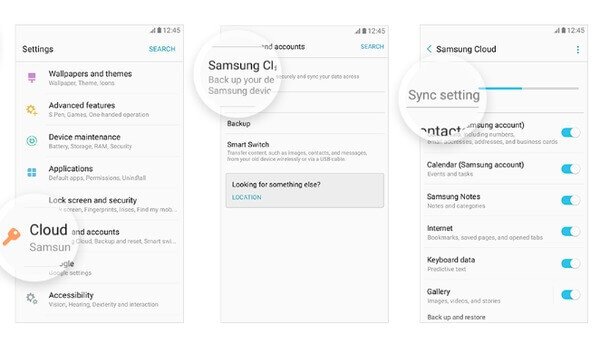
Σημείωση: Εάν θέλετε να διαγράψετε αντίγραφα ασφαλείας από τη Samsung, μπορείτε να εντοπίσετε το "Samsung Cloud" με τον ίδιο τρόπο και, στη συνέχεια, να επιλέξετε "Διαχείριση αποθήκευσης cloud". Πατήστε "Δεδομένα συσκευής" και πατήστε "Διαγραφή" για να καταργήσετε μη αυτόματα το συγκεκριμένο αντίγραφο ασφαλείας της Samsung.
Για να δείτε τα αντίγραφα ασφαλείας της Samsung, μπορείτε να τα κάνετε στο αρχικό σας τηλέφωνο ή να συνδεθείτε στον ίδιο λογαριασμό Samsung σε άλλο τηλέφωνο.
Μάθετε εδώ: Πώς να δημιουργήσετε αντίγραφα ασφαλείας των φωτογραφιών της Samsung στη Samsung.
Μέρος 2. Αντιμετώπιση προβλημάτων της δημιουργίας αντιγράφων ασφαλείας του Google Cloud
Όπως το iCloud, το Samsung Cloud καθιστά τους χρήστες επίσης ενοχλητικούς για τα σφάλματα ή τις αποτυχίες του backup.
Αντιμετώπιση προβλημάτων του 1. Τι πρέπει να κάνω όταν η δημιουργία αντιγράφων ασφαλείας του Samsung Cloud μου αποτυγχάνει περισσότερες από μία φορές;
Υπάρχουν πολλοί λόγοι που προκαλούν την αποτυχία δημιουργίας αντιγράφων ασφαλείας του Samsung Cloud.
- Ελέγξτε τις ρυθμίσεις δικτύου στο μενού των ρυθμίσεων Cloud Samsung. Και θα πρέπει επίσης να ελέγξετε τη σύνδεση Wi-Fi με μη αυτόματο τρόπο, ειδικά όταν το τηλέφωνό σας Samsung έχει ρυθμιστεί να υποστηρίζεται μόνο μέσω ασύρματης σύνδεσης.
- Ελέγξτε τον αριστερό χώρο αποθήκευσης της Samsung. Θα αποτύχει αν δεν υπάρχει αρκετός χώρος για το νέο αντίγραφο ασφαλείας του Samsung Cloud.
- Η φόρτιση του τηλεφώνου της Samsung είναι ότι η μπαταρία του αριστερού είναι μικρότερη από 10%.
Αντιμετώπιση προβλημάτων του 2. Ενεργοποίησα το Auto backup με το Samsung Cloud backup. Λειτουργούσε καλά μέχρι πρόσφατα. Λαμβάνω πάντα την ειδοποίηση με την ένδειξη "Παρουσιάστηκε σφάλμα διακομιστή" και μετά δεν μπορώ να δημιουργήσω αντίγραφα ασφαλείας δεδομένων με το Samsung S7 μου, τι πρέπει να κάνω;
Μπορείτε να δοκιμάσετε αυτές τις λύσεις για να διορθώσετε το Backup του Samsung Cloud που δεν λειτουργεί με ευκολία. Μεταβείτε ξανά στον λογαριασμό δημιουργίας αντιγράφων ασφαλείας του cloud της Samsung για να δοκιμάσετε. Και στη συνέχεια μπορείτε να επανεκκινήσετε τη συσκευή Samsung. Αν δεν λειτουργούν, τότε μπορείτε να δημιουργήσετε αντίγραφα ασφαλείας δεδομένων με το λογαριασμό της Samsung μέσω του Wi-Fi αντί του Samsung Cloud. Καθαρίστε τις κρυφές μνήμες και τα δεδομένα και ελευθερώστε αρκετό χώρο. Επιτέλους, ενημερώστε το Samsung Cloud σας στην τελευταία έκδοση.
Αντιμετώπιση προβλημάτων του 3. Δεν θέλω να χρησιμοποιήσω το Samsung Cloud Backup. Υπάρχουν εναλλακτικές λύσεις σε αυτό;
Για την αναζήτηση της Backup της Cloud της Samsung, η Apeaksoft Android Backup και Restore είναι μια καλή επιλογή.

4,000,000 + Λήψεις
Δημιουργία αντιγράφων ασφαλείας δεδομένων από το Android στον υπολογιστή γρήγορα.
Υποστηρίζει τη δημιουργία αντιγράφου ασφαλείας για την ασφαλή προστασία της ιδιωτικής σας ζωής.
Επαφές αντιγράφου ασφαλείας, μηνύματα, ημερολόγιο κλήσεων, φωτογραφίες, μουσική, βίντεο κ.λπ.
Υποστήριξη της Samsung Galaxy S9 / S8 / S7 / S6 / S5 / S4, Σημείωση 10 / 9 / 8 / 7 κ.λπ.
Μάθετε εδώ για να backup τηλέφωνο Samsung στις λεπτομέρειες.
Συμπέρασμα
Αυτή η σελίδα συγκεντρώνει την επισκόπηση του Backup του Google Cloud. Μπορείτε να μάθετε πώς μπορείτε να χρησιμοποιήσετε το Samsung Cloud Backup και τις βασικές λύσεις για να διορθώσετε το σφάλμα δημιουργίας αντιγράφων ασφαλείας Cloud. Σίγουρα, μπορείτε να πάρετε την καλύτερη εναλλακτική λύση Backup της Samsung για να δημιουργήσετε αντίγραφα ασφαλείας και να επαναφέρετε τα δεδομένα γρήγορα και με ασφάλεια.



 Αποκατάσταση στοιχείων iPhone
Αποκατάσταση στοιχείων iPhone Αποκατάσταση συστήματος iOS
Αποκατάσταση συστήματος iOS Δημιουργία αντιγράφων ασφαλείας και επαναφορά δεδομένων iOS
Δημιουργία αντιγράφων ασφαλείας και επαναφορά δεδομένων iOS iOS οθόνη εγγραφής
iOS οθόνη εγγραφής MobieTrans
MobieTrans Μεταφορά iPhone
Μεταφορά iPhone iPhone Γόμα
iPhone Γόμα Μεταφορά μέσω WhatsApp
Μεταφορά μέσω WhatsApp Ξεκλείδωμα iOS
Ξεκλείδωμα iOS Δωρεάν μετατροπέας HEIC
Δωρεάν μετατροπέας HEIC Αλλαγή τοποθεσίας iPhone
Αλλαγή τοποθεσίας iPhone Android Ανάκτηση Δεδομένων
Android Ανάκτηση Δεδομένων Διακεκομμένη εξαγωγή δεδομένων Android
Διακεκομμένη εξαγωγή δεδομένων Android Android Data Backup & Restore
Android Data Backup & Restore Μεταφορά τηλεφώνου
Μεταφορά τηλεφώνου Ανάκτηση δεδομένων
Ανάκτηση δεδομένων Blu-ray Player
Blu-ray Player Mac Καθαριστικό
Mac Καθαριστικό DVD Creator
DVD Creator Μετατροπέας PDF Ultimate
Μετατροπέας PDF Ultimate Επαναφορά κωδικού πρόσβασης των Windows
Επαναφορά κωδικού πρόσβασης των Windows Καθρέφτης τηλεφώνου
Καθρέφτης τηλεφώνου Video Converter Ultimate
Video Converter Ultimate Πρόγραμμα επεξεργασίας βίντεο
Πρόγραμμα επεξεργασίας βίντεο Εγγραφή οθόνης
Εγγραφή οθόνης PPT σε μετατροπέα βίντεο
PPT σε μετατροπέα βίντεο Συσκευή προβολής διαφανειών
Συσκευή προβολής διαφανειών Δωρεάν μετατροπέα βίντεο
Δωρεάν μετατροπέα βίντεο Δωρεάν οθόνη εγγραφής
Δωρεάν οθόνη εγγραφής Δωρεάν μετατροπέας HEIC
Δωρεάν μετατροπέας HEIC Δωρεάν συμπιεστής βίντεο
Δωρεάν συμπιεστής βίντεο Δωρεάν συμπιεστής PDF
Δωρεάν συμπιεστής PDF Δωρεάν μετατροπέας ήχου
Δωρεάν μετατροπέας ήχου Δωρεάν συσκευή εγγραφής ήχου
Δωρεάν συσκευή εγγραφής ήχου Ελεύθερος σύνδεσμος βίντεο
Ελεύθερος σύνδεσμος βίντεο Δωρεάν συμπιεστής εικόνας
Δωρεάν συμπιεστής εικόνας Δωρεάν γόμα φόντου
Δωρεάν γόμα φόντου Δωρεάν εικόνα Upscaler
Δωρεάν εικόνα Upscaler Δωρεάν αφαίρεση υδατογραφήματος
Δωρεάν αφαίρεση υδατογραφήματος Κλείδωμα οθόνης iPhone
Κλείδωμα οθόνης iPhone Παιχνίδι Cube παζλ
Παιχνίδι Cube παζλ





